Ce este un Mouse Jiggler și pe care ar trebui să îl folosiți?
Publicat: 2023-02-19
Aveți nevoie de mouse-ul să se miște, dar nu doriți să o faceți singur? Puteți simula mișcarea mouse-ului chiar și atunci când nu sunteți la computer folosind un mouse jiggler. Păcăliți-vă șeful sau pur și simplu țineți-vă computerul treaz cu ușurință cu aceste soluții inteligente.
Ce este un Mouse Jiggler?
Un mouse jiggler este o aplicație sau un dispozitiv hardware care „agitează” indicatorul mouse-ului pentru a simula activitatea computerului. Jigglerele software ale mouse-ului pot fi setate pentru a vă muta mouse-ul în modele aleatorii sau prestabilite, în funcție de aplicație. Dispozitivele hardware jiggler mouse-ul sunt plasate sub mouse și funcționează folosind părți fizice în mișcare pentru a declanșa intrarea mouse-ului.
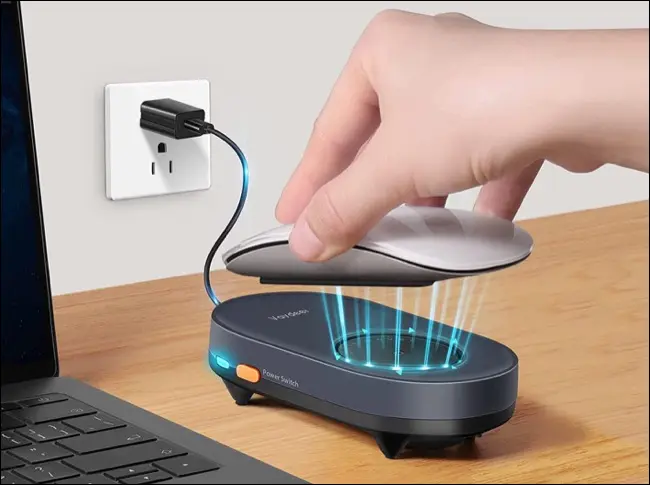
Încețoșând liniile dintre software și hardware sunt dongle-uri pentru mouse-uri. Acestea se conectează la un port USB de pe computer pentru a imita un adevărat mouse fizic. Ei trimit semnale care vă deplasează indicatorul pe ecran, în timp ce par (din punct de vedere hardware) a fi un simplu mouse plug-and-play.
De asemenea, puteți cumpăra un mouse care include funcționalitatea jiggler. Acest lucru este de obicei activat prin apăsarea unui comutator, cu avantajul de a funcționa ca un mouse adevărat. Acestea nu ocupă atât de mult spațiu pe birou, dar probabil că nu veți găsi mouse-ul de cea mai bună calitate cu acest tip de funcționalitate.
De ce folosesc oamenii Mouse Jigglers?
Mouse jigglers sunt la îndemână pentru a face să pară că stai la computer când nu ești acolo. În perioadele de inactivitate, aplicațiile de chat precum Slack sau Microsoft Teams îți vor seta starea la inactiv sau absent. Un șoarece zguduitor va împiedica acest lucru să se întâmple, potențial păcălindu-vă șeful, colegii, profesorii sau prietenii în acest proces.
Dezavantajul aici este că, dacă cineva încearcă să vă contacteze direct, există șansa să nu răspundeți. Chiar dacă intenționați să răspundeți pe un dispozitiv mobil, multe aplicații nu vor livra o notificare mobilă dacă aceasta a fost primită cu succes pe un dispozitiv desktop unde nu sunteți marcat ca inactiv.
Împiedicarea computerului să devină inactiv cu mișcarea mouse-ului are și alte utilizări. Puteți opri computerul să stea automat prin mișcarea constantă a mouse-ului. Dacă acesta este obiectivul dvs., puteți, alternativ, să vă modificați setările de economisire a energiei sau să instalați o aplicație gratuită precum Don't Sleep pentru Windows sau Amphetamine pentru Mac dacă doriți pur și simplu să preveniți somnul.
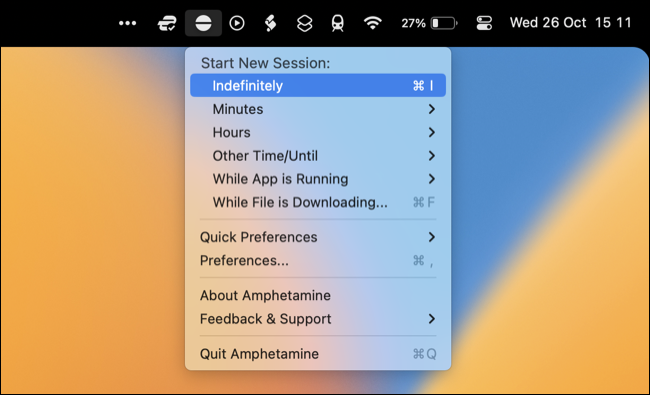
Alte motive pentru care ați putea apela la aceste aplicații includ așteptarea finalizării încărcărilor sau descărcărilor, împiedicarea proceselor dintr-un browser să expire și diagnosticarea problemelor computerului (cum ar fi închiderile bruște). Motoarele hardware ale mouse-ului sunt utile în special dacă nu reușiți să instalați aplicații sau să modificați setările pe computerul în cauză pentru a preveni apariția somnului.
Sunt Mouse Jigglers detectabile?
Este greu să detectezi un instrument manual al mouse-ului care mișcă fizic mouse-ul dacă nu te uiți la afișajul computerului în cauză. Deoarece aceste dispozitive îți mișcă mouse-ul într-un model aleatoriu, aparent fără sens, ar fi destul de evident pentru șeful tău că nu lucrezi cu adevărat dacă s-ar uita la ecranul tău.
Dacă compania sau instituția care a eliberat laptopul poate analiza pentru ce utilizați computerul, aceasta ar putea fi o problemă. Deși acest lucru poate părea o încălcare a confidențialității și a decenței, instrumentele de acces la distanță pot fi folosite pentru a spiona oamenii în acest mod. Asigurați-vă că înțelegeți o astfel de politică dacă utilizați un computer care nu vă aparține și nu a fost configurat în întregime de dvs.
Mouse jiggler dongle-urile nu ar trebui să necesite instalarea niciunui driver, așa că ar trebui să „funcționeze” ca orice alt mouse compatibil HID din Windows. Acestea fiind spuse, toate dispozitivele USB pot fi identificate și aceste dongle-uri pot fi detectabile, chiar și după ce au fost deconectate și aruncate. Nu credeți un producător pe cuvânt că acestea sunt 100% nedetectabile.
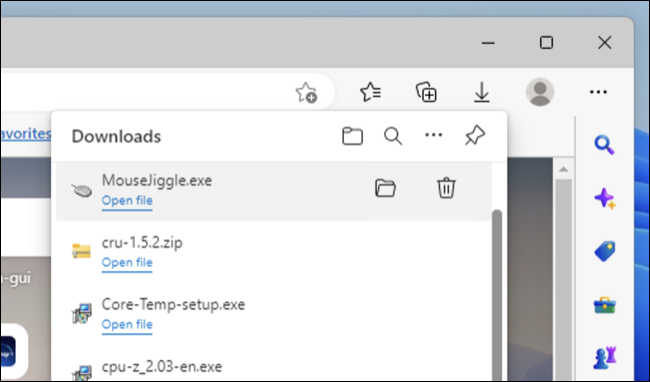
Software-ul mouse-ului jiggler sunt mai ușor de detectat, deoarece pot lăsa în urmă o urmă pe computer. Dacă instalați una dintre aceste aplicații pe un computer care v-a fost eliberat – chiar dacă nu ați folosit-o niciodată – prezența aplicației ar putea ridica unele întrebări. Este posibil să nu puteți instala software sau să rulați aplicații pe un computer care nu este al dvs., deși încercările de a face acest lucru pot fi înregistrate și vă pot provoca probleme mai târziu.
Dacă utilizați propriul dvs. hardware, utilizarea fie a unui mouse jiggler hardware, fie a unui mouse jiggler software va fi greu de demonstrat. Așadar, dacă ați achiziționat un laptop cu banii dvs. și nu ați fost nevoit să-l predați din niciun motiv înainte de a-l folosi ca dispozitiv de lucru, ar fi greu să detectați utilizarea chiar și a unui software pentru mouse jiggler.
Cele mai bune aplicații Mouse Jiggler de descărcat
Nu este nevoie să cheltuiți bani pe o aplicație pentru mouse jiggler când această funcționalitate simplă poate fi obținută gratuit atât pe Windows, cât și pe macOS.
Mouse Jiggler (Windows)
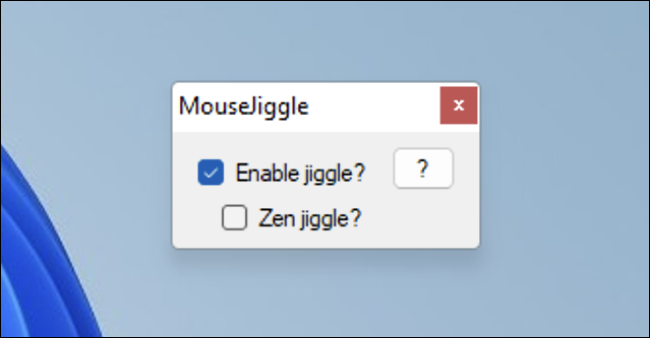
O aplicație simplă gratuită pentru jiggler mouse-ul care face exact ceea ce scrie pe cutie. Mouse Jiggler este un singur fișier EXE care rulează de oriunde (inclusiv o unitate USB) cu două moduri. Modul de zguduire standard vă mișcă indicatorul suficient pentru a fi perceptibil, în timp ce zgomotul „Zen” mișcă mouse-ul fără a afișa nicio mișcare pe ecran.
Aplicația nu trebuie instalată, așa că poate fi mai greu de detectat, mai ales dacă o rulați ca aplicație portabilă.
Jiggler (macOS)
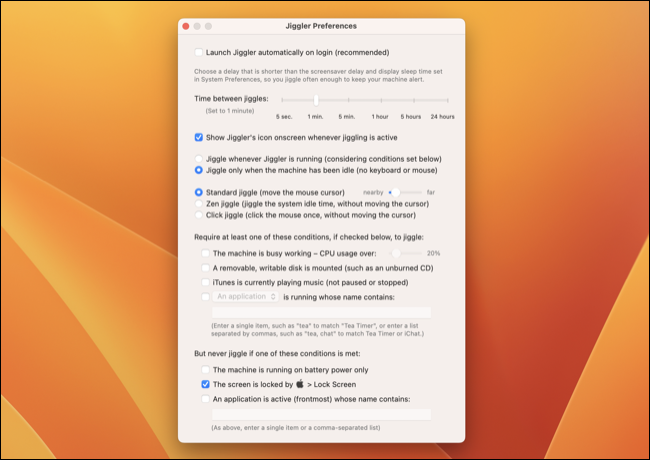

Jiggler este un mouse jiggler gratuit pentru macOS, care funcționează atât pe modelele Intel, cât și pe Apple Silicon. L-am testat pe macOS 13 și funcționează de minune, deși va trebui să acordați aplicației permisiunea de a vă muta cursorul în Setări sistem > Confidențialitate și securitate > Accesibilitate după ce l-ați instalat și lansat pentru prima dată.
Aplicația se află apoi în bara de meniu din colțul din dreapta sus al ecranului. Puteți seta intervalul la care mouse-ul ar trebui să se miște, să alegeți să afișați o pictogramă pe ecran atunci când cursorul este mutat, să alegeți între jiggle standard, jiggle „Zen” (care menține sistemul treaz fără a muta indicatorul) sau faceți clic pe jiggle (care face clic cu mouse-ul fără a muta cursorul).
Există, de asemenea, câteva calificative suplimentare, cum ar fi solicitarea ca procesorul dumneavoastră să fie sub o sarcină minimă, că este montat un disc inscriptibil sau că o anumită aplicație rulează.
Cele mai bune dispozitive Mouse Jiggler de cumpărat
Căutați un jiggler hardware pentru mouse? Există o mulțime de opțiuni la o gamă de puncte de preț. Alternativ, puteți încerca să vă construiți propriul dvs.
Vaydeer Mouse Jiggler

Vaydeer Mouse Jiggler cu adaptor de alimentare
Folosind o placă rotativă, o simplă alimentare USB (adaptor inclus) și un design sit-on-top care funcționează cu hardware-ul existent, aceasta este o soluție simplă și practic nedetectabilă de jiggler mouse-ul.
Așezați mouse-ul pe Vaydeer Mouse Jiggler și utilizați locul în mișcare pentru a emula eficient mișcarea mâinii. Alimentat prin USB, acest jiggler hardware vine cu un adaptor de alimentare, astfel încât nici măcar nu trebuie să îl conectați la computerul cu care doriți să îl utilizați.
Afirmațiile producătorului că acest dispozitiv este „nedetectabil” sunt supuse controlului, având în vedere că funcționează cu mouse-ul dvs. existent. Atâta timp cât cineva nu stă în aceeași cameră, uitându-se la birou (sau uitându-se la ecran folosind un software de acces la distanță), ar fi greu să știi că folosești un jiggler.
Jiglerul folosește o placă rotativă care ar trebui să funcționeze cu marea majoritate a șoarecilor, inclusiv cu modele optice. Există un comutator simplu de pornire sau oprire fără a fi nevoie să îl deconectați, iar jiggler-ul este relativ silențios la niveluri de sunet de 45 dB sau mai puțin în timpul funcționării.
Dongle Vaydeer Mouse Jiggler

Dongle USB Vaydeer Mouse Jiggler
Fara mouse? Nici o problemă. Acest dongle se află într-un port USB liber și trimite semnale aleatoare de indicator, imitând utilizarea unui mouse real.
Pentru aproximativ jumătate din prețul unui jiggler de mouse care folosește părți mobile, puteți avea un dongle care imită un mouse adevărat. Disponibil în ambele variante USB Type-A și Type-C, dongle-ul pentru mouse jiggler se află într-un slot USB liber și trimite o intrare aleatoare a indicatorului.
Deoarece nu este necesar niciun driver, ar trebui să funcționeze cu majoritatea sistemelor de operare care recunosc un mouse standard plug-and-play (inclusiv Windows, macOS și multe variante de Linux). Producătorul susține că este „100% nedetectabil”, dar rețineți că administratorii pot detecta utilizarea unui fel de dispozitiv USB.
De asemenea, este posibil să aveți probleme cu utilizarea acestei soluții dacă entitatea care a emis laptopul a restricționat capacitatea de a adăuga dispozitive USB.
Mouse fără fir PEIOUS cu Jiggler

Mouse fără fir PEIOUS cu mouse Jiggler
Un mouse fără fir care funcționează atât ca un dispozitiv de indicare real, cât și ca un jiggler.
Parțial șoarece, parțial jiggler; Mouse-ul fără fir PEIOUS cu Jiggler funcționează atât ca un dispozitiv de indicare real, cât și ca un jiggler care simulează intrarea. Apăsați butonul din mijlocul mouse-ului timp de trei secunde și LED-ul verde se aprinde, indicând faptul că modul de acționare a mouse-ului este activat. Apăsați și mențineți apăsat din nou timp de trei secunde pentru a dezactiva jiggler-ul.
Avantajul aici este că funcționează ca un mouse adevărat, așa că s-ar putea să nu trezească suspiciuni chiar și într-un mediu de birou din lumea reală. Deoarece arată și funcționează ca un mouse, îl puteți trece drept un mouse standard plug-and-play pe care l-ați adus de acasă. O căutare rapidă pe web poate arăta că există mai multe, dar cine va verifica?
Acest mouse nu pare deosebit de ergonomic, dar majoritatea oamenilor probabil că nu îl cumpără pentru confortul său pe tot parcursul zilei. Designul wireless este convenabil, dar se bazează pe un dongle, așa că este posibil ca bateria să se piardă (unii recenzenți s-au plâns de acest lucru). Pentru sesiuni scurte, probabil că este suficient de bun.
Te-ar putea da necazuri un șoarece Jiggler?
Există o posibilitate foarte reală ca utilizarea unui jiggler de mouse să vă aducă probleme dacă sunteți prins folosind unul când nu ar trebui. Există, de asemenea, o mulțime de motive valide pentru care s-ar putea să doriți să utilizați unul, așa că nu vă lăsați amânați dacă aveți o utilizare legitimă.
Vrei să faci mai multe când te afli în fața computerului? Luați în considerare configurarea mai multor monitoare. De asemenea, poți evita jena atunci când șeful tău se uită la ecran, partajând ecranul tău fără a dezvălui informații private.
